Реклама
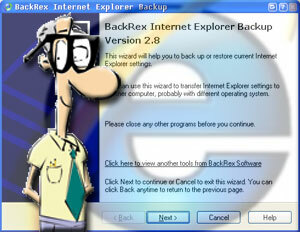 Таким образом, у вас есть новый компьютер для праздников или вы форматируете старый для новой аренды?
Таким образом, у вас есть новый компьютер для праздников или вы форматируете старый для новой аренды?
Вы можете использовать несколько программ для резервного копирования вашей машины. Но если вы хотите начать чистую и заново установить свою операционную систему, то вам может понадобиться рука с настройками Internet Explorer.
Не смотри на меня так.
Многие люди используют Internet Explorer! Я клянусь!
Да, мы рассмотрели несколько программ резервного копирования для браузеров Mozilla, но вот одна для вас, хардкорных пользователей IE!
Творчески названный Internet Explorer Backup возможно нашел здесь. Это простая загрузка и установка файла размером 966 КБ. Мне нравится, когда авторы хранят свои распространяемые файлы менее 1 МБ! Это показывает, что нет ненужного раздувания.
После загрузки и установки нового приложения резервного копирования запустите его, и вы увидите этот экран:
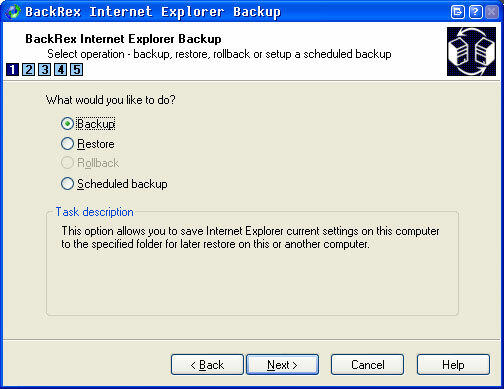
Программа говорит сама за себя, но я кратко расскажу вам о ней.
Вы нажимаете на Backup и запускаете процесс. Теперь не имеет значения, хотите ли вы создать резервную копию настроек IE4 для восстановления в IE7 или IE5 или для восстановления в IE6 или IE4. Вы можете пойти любым путем. Пока настройки, которые вы импортируете, работают с текущей версией вашего браузера, значит, у вас все в порядке. Если нет, настройки не вызывают ошибок - они просто исчезают.
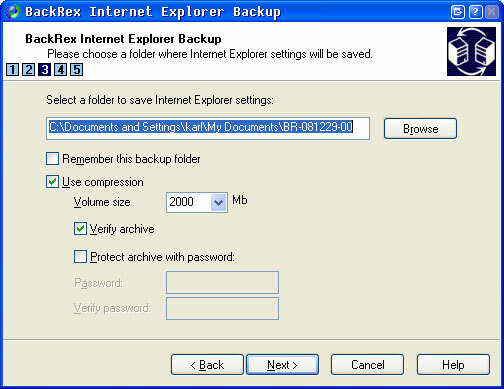
На приведенном выше экране вам нужно выбрать папку для резервного копирования, а также установить параметры сжатия и безопасности. Вы также можете сделать так, чтобы IE Backup запоминал это как предпочитаемый каталог для резервного копирования, чтобы в будущем было меньше кликов.
Нажмите кнопку «Обзор» и покажите, где вы хотите сохранить резервную копию.
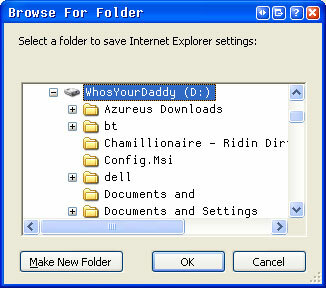
Я выбрал свой диск D: и по умолчанию он находится в своем собственном каталоге, как вы можете видеть ниже:
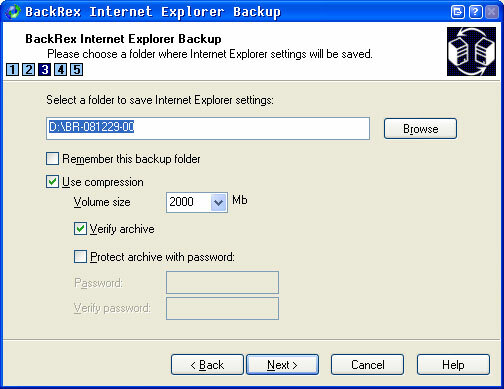
Затем я нажал «Далее». Вы можете выбрать, что вы хотите сделать резервную копию. Я пошел волей неволей и позволил этому поддержать все.
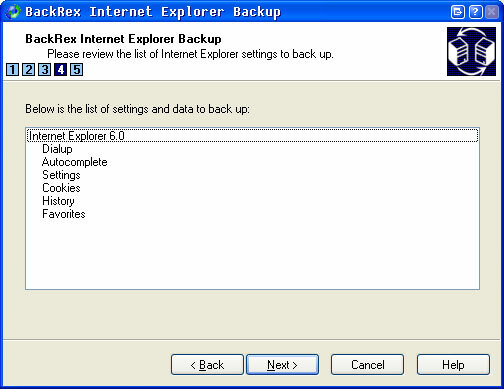
После того, как я нажал «Далее», он сделал свое дело без какого-либо вмешательства.
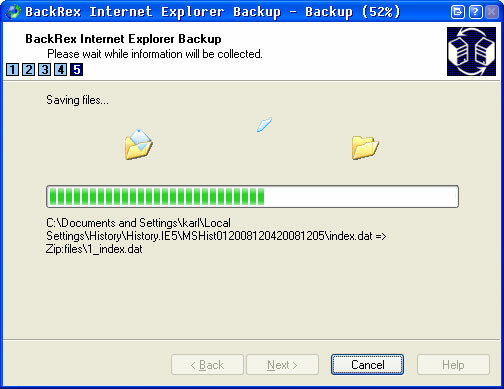
Весь процесс резервного копирования занял около 4 минут на моем Windows XP SP3 с IE7. Не плохо, совсем не плохо.
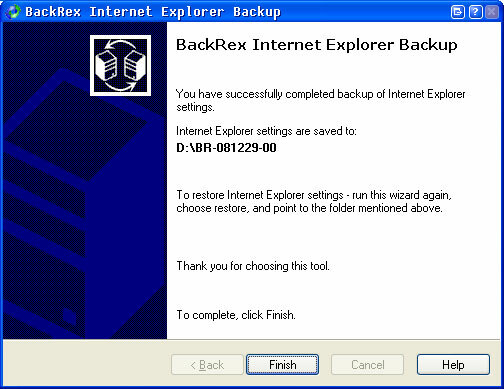
Ничего не поделаешь! Просто, как 1, 2, 3 или 1,2,3,4,5 и нажмите Готово!
Как вы видели выше, есть также возможность запланировать резервное копирование и защитить ваши архивы паролем.
У вас есть любимая программа для резервного копирования вашего браузера? Поделитесь этим в комментариях! Ждем вашего ответа!
Карл Л. Gechlik здесь от AskTheAdmin.com делает еженедельное пятно гостевого блога для наших новых найденных друзей в MakeUseOf.com. Я управляю собственной консалтинговой компанией, управляю AskTheAdmin.com и работаю на Уолл-стрит с 9 до 5 в качестве системного администратора.


